excel公式中的if条件语句
Excel函数技巧利用IF函数进行条件判断
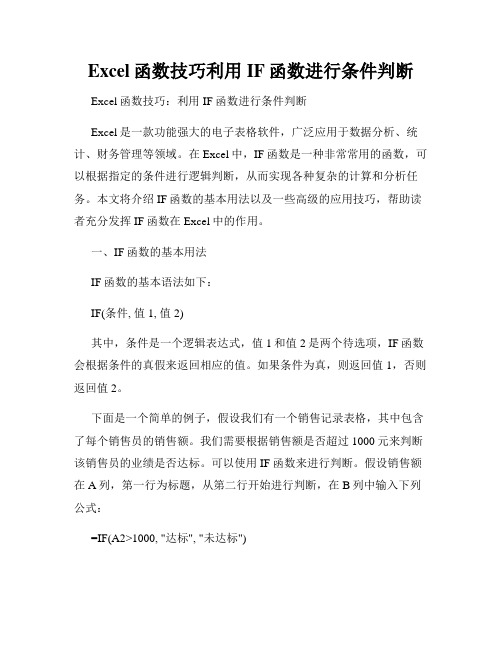
Excel函数技巧利用IF函数进行条件判断Excel函数技巧:利用IF函数进行条件判断Excel是一款功能强大的电子表格软件,广泛应用于数据分析、统计、财务管理等领域。
在Excel中,IF函数是一种非常常用的函数,可以根据指定的条件进行逻辑判断,从而实现各种复杂的计算和分析任务。
本文将介绍IF函数的基本用法以及一些高级的应用技巧,帮助读者充分发挥IF函数在Excel中的作用。
一、IF函数的基本用法IF函数的基本语法如下:IF(条件, 值1, 值2)其中,条件是一个逻辑表达式,值1和值2是两个待选项,IF函数会根据条件的真假来返回相应的值。
如果条件为真,则返回值1,否则返回值2。
下面是一个简单的例子,假设我们有一个销售记录表格,其中包含了每个销售员的销售额。
我们需要根据销售额是否超过1000元来判断该销售员的业绩是否达标。
可以使用IF函数来进行判断。
假设销售额在A列,第一行为标题,从第二行开始进行判断,在B列中输入下列公式:=IF(A2>1000, "达标", "未达标")这样,如果销售额超过1000元,B列显示"达标",否则显示"未达标"。
二、IF函数的嵌套应用IF函数可以进行嵌套,即在值1和值2中再次使用IF函数。
通过嵌套IF函数,可以实现更加复杂的条件判断。
假设我们需要根据销售员的业绩来评定其级别,如果销售额超过10000元,级别为A;如果销售额在5000元至10000元之间,级别为B;如果销售额低于5000元,级别为C。
可以使用嵌套IF函数来实现。
在C列中输入下列公式:=IF(A2>10000, "A", IF(A2>5000, "B", "C"))这样,如果销售额超过10000元,C列显示"A";如果销售额在5000元至10000元之间,C列显示"B";如果销售额低于5000元,C列显示"C"。
Excel最常用If函数4种公式,办公和学习必备

Excel最常用If函数4种公式,办公和学习必备
If函数可以说是excel中使用频率最高的公式之一。
众所周知,if 在英文中是如果的意思,if函数也就是对数据设定“如果”,也就是我们所说的条件公式。
If函数也有很多其他小公式,小芝麻挑出四种最常见的使用情况,给大家说一下吧。
单种条件(IF)
求:60分以上为及格,60分以下为不及格
So,如果>=60为及格,否则为不及格
公式为:=IF(C2>=60,'及格','不及格')
注意:一定要使用英文格式下的标点符号
示例
多种条件(IF+IF)
要求:60分以上为及格,60分以下为不及格,85分以上为优秀
So,如果<60为不及格,如果>=85为优秀,否则为及格
公式为:=IF(C2<60,'不及格',IF(C2>=85,'优秀','及格'))
示例
完成率(IFERROR)
用IFERROR函数,两个数除一下就可以啦
再把格式改为百分数
公式为:=IFERROR(C2/D2,'')
示例
判断(IF+AND)
要求:小于60还没有学习的朋友,需要提醒,其余不需要。
用IF+AND,代表两个函数同时成立
So,成绩<60,否学过,提醒为店铺,否则为不需要哇
公式为:=IF(AND(C2<60,D2='否'),'店铺','不需要哇')
示例
如果大家有什么问题或者其他方法,评论告诉小芝麻哦~。
excel表格if函数公式的运用

一、介绍Excel表格Microsoft Excel是一款功能强大的电子表格软件,被广泛应用于数据分析、统计计算、图表制作等领域。
其强大的公式和函数功能使得用户可以轻松实现复杂的计算和逻辑判断,其中if函数是其最为常用的函数之一。
二、if函数的基本语法1. if函数是Excel中的一种逻辑函数,其基本语法为:if(logical_test, value_if_true, value_if_false)2. logical_test是一个逻辑表达式,用于进行逻辑判断,如果为真,则返回value_if_true,否则返回value_if_false。
三、if函数的应用场景1. 判断条件:if函数常用于对某个条件进行判断,根据条件的成立与否返回不同的值。
例如:判断某个产品销售额是否超过了指定的目标,如果是,则返回“达标”,否则返回“未达标”。
2. 数据筛选:if函数也可以用于数据筛选的功能,根据某个条件筛选出符合条件的数据。
例如:筛选出销售额超过1000的产品,并返回其产品名称。
3. 逻辑运算:if函数还可以进行逻辑运算,实现复杂的逻辑判断。
例如:根据不同的销售额水平进行不同的奖金计算,高于1000的给予10%的奖金,低于1000的给予5%的奖金。
四、if函数的实例演示为了更加直观地理解if函数的运用,我们将演示两个实际的案例。
1. 案例一:判断销售额是否达标假设某公司的销售人员需要完成月度销售额达标情况的统计,要求按照以下条件进行判断:如果销售额超过5000元,则返回“销售达标”,否则返回“销售未达标”。
我们可以用if函数来实现这一逻辑判断:```=if(B2>5000, "销售达标", "销售未达标")```其中B2是销售额的单元格,根据实际情况进行调整。
2. 案例二:奖金计算假设某公司对销售人员的奖金进行计算,根据销售额的不同水平给予不同比例的奖金。
if语句excel多个条件格式

一、if函数的概述if函数是Excel中一个非常重要的函数,它可以根据指定的条件来进行逻辑判断,从而实现不同条件下的不同计算或输出结果。
在Excel中,if函数的语法格式为:=if(逻辑测试, 值为真时的结果, 值为假时的结果)。
这个函数非常灵活,可以根据自己的逻辑需求来进行多个条件的判断和计算。
二、单个条件下的if函数应用我们可以使用if函数来判断一个数值是否大于某个临界值,从而给出不同的输出结果。
假设我们有一个销售数据表,需要根据销售额来判断业绩的好坏,那么我们可以使用if函数来实现这一目标。
=if(A2>xxx, "优秀", "一般")这个公式的意思是,如果A2单元格中的数值大于10万,那么输出“优秀”,否则输出“一般”。
通过这个例子,我们可以看到if函数的简单应用。
三、多个条件下的if函数应用实际情况中,往往会遇到需要根据多个条件来进行判断和计算的情况。
这时if函数依然可以很好地满足我们的需求。
在Excel中,我们可以使用嵌套if函数的方式来实现多个条件下的逻辑判断。
具体来说,就是在if函数的第三个参数中再嵌套一个if函数。
例如:=if(逻辑条件1, 结果1, if(逻辑条件2, 结果2, 结果3))这就实现了当第一个条件不满足时再去判断第二个条件的逻辑。
四、多个条件下的if函数格式化除了进行简单的输出结果外,if函数还可以配合Excel的条件格式功能来实现更加复杂的多条件格式化。
通过条件格式,我们可以实现对单元格的背景色、字体颜色等样式的自动设置,从而更直观地展现数据。
在Excel中,我们可以通过设置多个条件格式规则来实现多个条件下的格式化。
具体来说,就是在创建条件格式规则时,设置多个条件,并分别为这些条件设置不同的格式化样式。
这样一来,当数据满足不同条件时,就能够自动地展现出不同的样式。
五、多个条件下的if函数格式化的实际案例以一个销售数据表为例,我们需要根据销售数据来展现不同的格式化样式。
excel表格中if的用法

在Excel表格中,IF函数是一种逻辑函数,用于根据指定的条件进行判断,并返回相应的结果。
IF函数的基本语法如下:=IF(logical_test, value_if_true, value_if_false)其中,logical_test是用于进行判断的条件,value_if_true是当条件为真(满足)时返回的结果,value_if_false是当条件为假(不满足)时返回的结果。
例如,如果要根据A1单元格的值判断是否满足某个条件,可以使用以下公式:=IF(A1>5, "合格", "不合格")这个公式的含义是,如果A1单元格的值大于5,则返回“合格”,否则返回“不合格”。
除了基本的IF函数外,Excel还提供了多重IF函数,可以用于处理复杂的逻辑测试。
多重IF函数的基本语法如下:=IF(logical_test1, value_if_true1, IF(logical_test2, value_if_true2, value_if_false2))这个公式会先判断logical_test1是否为真,如果为真则返回value_if_true1,否则继续判断logical_test2是否为真,如果为真则返回value_if_true2,否则返回value_if_false2。
例如,如果要判断A1单元格的值是否大于10且B1单元格的值是否小于5,如果满足这两个条件则返回“通过”,否则返回“未通过”,可以使用以下公式:=IF(A1>10, IF(B1<5, "通过", "未通过"), "未通过")除了基本的逻辑测试外,IF函数还可以与其他函数结合使用,例如LEN函数和TRIM函数,可以用于检查单元格中文本的长度并作出相应的反应。
excel表的if语句
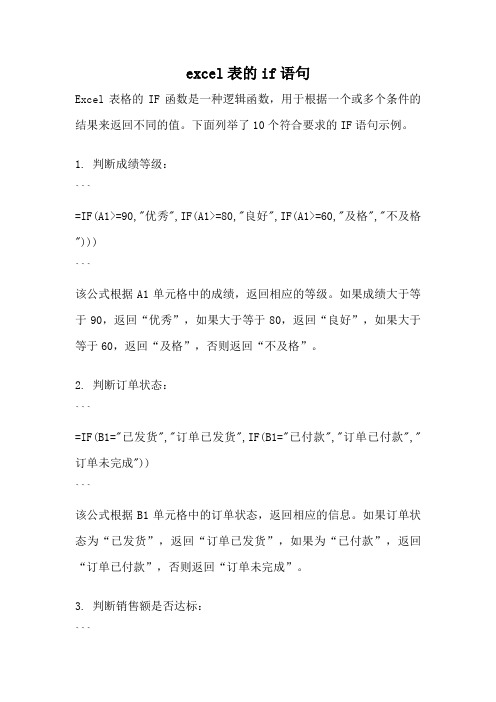
excel表的if语句Excel表格的IF函数是一种逻辑函数,用于根据一个或多个条件的结果来返回不同的值。
下面列举了10个符合要求的IF语句示例。
1. 判断成绩等级:```=IF(A1>=90,"优秀",IF(A1>=80,"良好",IF(A1>=60,"及格","不及格")))```该公式根据A1单元格中的成绩,返回相应的等级。
如果成绩大于等于90,返回“优秀”,如果大于等于80,返回“良好”,如果大于等于60,返回“及格”,否则返回“不及格”。
2. 判断订单状态:```=IF(B1="已发货","订单已发货",IF(B1="已付款","订单已付款","订单未完成"))```该公式根据B1单元格中的订单状态,返回相应的信息。
如果订单状态为“已发货”,返回“订单已发货”,如果为“已付款”,返回“订单已付款”,否则返回“订单未完成”。
3. 判断销售额是否达标:```=IF(C1>=10000,"销售额达标","销售额未达标")```该公式根据C1单元格中的销售额,判断是否达到10000。
如果销售额大于等于10000,返回“销售额达标”,否则返回“销售额未达标”。
4. 判断员工绩效奖金:```=IF(D1>90,1000,IF(D1>80,500,IF(D1>70,200,0)))```该公式根据D1单元格中的绩效评分,返回相应的奖金金额。
如果绩效评分大于90,返回1000;如果大于80,返回500;如果大于70,返回200;否则返回0。
5. 判断产品库存状态:```=IF(E1>0,"有货","无货")```该公式根据E1单元格中的库存数量,判断是否有货。
excel if语句并列条件

在Excel 中,可以使用IF 函数来实现条件判断。
如果需要并列多个条件,可以使用逻辑运算符(如AND、OR)结合IF 函数进行判断。
下面是一个示例:
假设有以下数据:A1: 数学成绩B1: 英语成绩
在C1 单元格中,使用IF 函数并列两个条件判断,如果数学成绩大于80且英语成绩大于70,返回"优秀",否则返回"一般"。
可以使用以下公式:
=IF(AND(A1>80, B1>70), "优秀", "一般")
这里用到了AND(A1>80, B1>70) 来判断两个条件是否同时满足,如果满足则返回"优秀",否则返回"一般"。
请根据你的具体需求和条件进行适当的修改。
6个if条件设置公式

6个if条件设置公式当我们谈论"if条件设置公式"时,通常是指在计算机编程或者数学建模中使用的条件语句。
条件语句允许根据特定条件的成立与否来执行不同的操作。
在不同的编程语言或数学软件中,if条件设置公式可能会有一些差异,我会列举一些常见的条件设置公式,但需要根据具体的情况进行调整。
1. 在Excel中,if条件设置公式可以使用如下的形式:=IF(条件, 值为真时的结果, 值为假时的结果)。
例如,=IF(A1>10, "大于10", "小于等于10")。
2. 在Python编程语言中,if条件设置公式可以使用如下的形式:if 条件:执行条件为真时的操作。
执行条件为假时的操作。
例如:if x > 10:print("x大于10")。
else:print("x小于等于10")。
3. 在数学建模中,if条件设置公式可以表示为: f(x) = {。
值1,如果条件1成立。
值2,如果条件2成立。
值n,如果条件n成立。
}。
例如:f(x) = {。
x,如果x大于0。
-x,如果x小于等于0。
}。
4. 在C语言中,if条件设置公式可以使用如下的形式: if (条件) {。
条件为真时的操作。
} else {。
条件为假时的操作。
}。
例如:if (num > 0) {。
printf("num大于0");} else {。
printf("num小于等于0");}。
5. 在Matlab中,if条件设置公式可以使用如下的形式: if 条件。
执行条件为真时的操作。
else.执行条件为假时的操作。
end.例如:if x > 0。
disp('x大于0')。
else.disp('x小于等于0')。
end.6. 在逻辑推理中,if条件设置公式可以表示为:如果条件成立,则推出结论A;如果条件不成立,则推出结论B。
excelif循环语句格式

excelif循环语句格式Excel中的IF循环语句格式详解Excel是广泛应用于数据处理和分析的办公软件,而IF循环语句则是Excel 中最为常用的语句之一。
通过IF循环语句,我们可以对数据进行逻辑判断,并根据判断结果进行不同的处理。
本文将详细介绍Excel中的IF循环语句格式,以及如何正确使用它。
一、什么是IF循环语句?IF循环语句是Excel中的一种逻辑判断语句,在特定条件下执行不同的操作。
它的基本语法如下:=IF(逻辑表达式, 结果为真时的值, 结果为假时的值)其中,“逻辑表达式”是一个可以返回TRUE或FALSE的表达式,“结果为真时的值”和“结果为假时的值”则是我们在满足或不满足逻辑表达式时,希望返回的结果。
二、IF循环语句的常见用法1. 单个条件判断最常见的用法就是对一个条件进行判断,比如判断一个数值是否大于某个阈值。
下面是一个例子:在单元格A1中输入数值,然后在单元格B1中输入以下公式:=IF(A1>10,"大于10","小于等于10")这个公式的逻辑是:如果A1中的数值大于10,那么返回“大于10”,否则返回“小于等于10”。
2. 多个条件判断除了判断一个条件外,我们还可以对多个条件进行判断。
这需要使用Excel 中的“与”和“或”函数。
假设我们要判断一个学生的成绩是否合格,要求同时满足以下两个条件:数学成绩大于90,并且英语成绩大于80。
公式如下:在单元格A1中输入数学成绩,在单元格B1中输入英语成绩,然后在单元格C1中输入以下公式:=IF(AND(A1>90, B1>80), "合格", "不合格")这个公式的逻辑是:如果数学成绩大于90并且英语成绩大于80,那么返回“合格”,否则返回“不合格”。
3. 嵌套条件判断有时候,我们需要对更复杂的条件进行判断。
此时,可以使用嵌套的方式来实现。
excel判定公式if
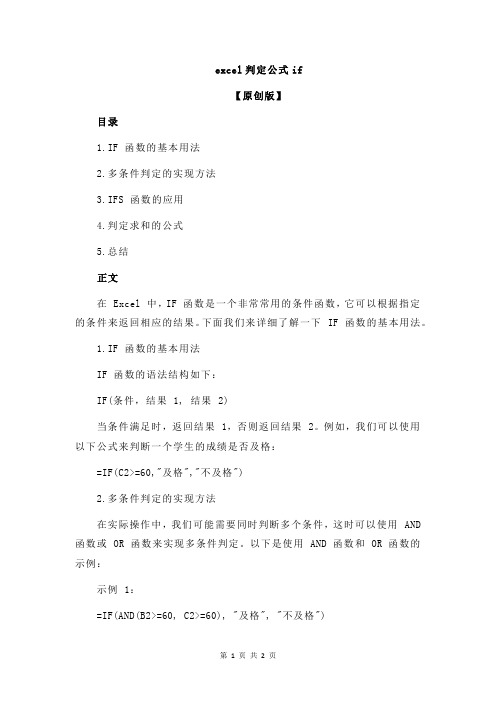
excel判定公式if【原创版】目录1.IF 函数的基本用法2.多条件判定的实现方法3.IFS 函数的应用4.判定求和的公式5.总结正文在 Excel 中,IF 函数是一个非常常用的条件函数,它可以根据指定的条件来返回相应的结果。
下面我们来详细了解一下 IF 函数的基本用法。
1.IF 函数的基本用法IF 函数的语法结构如下:IF(条件,结果 1, 结果 2)当条件满足时,返回结果 1,否则返回结果 2。
例如,我们可以使用以下公式来判断一个学生的成绩是否及格:=IF(C2>=60,"及格","不及格")2.多条件判定的实现方法在实际操作中,我们可能需要同时判断多个条件,这时可以使用 AND 函数或 OR 函数来实现多条件判定。
以下是使用 AND 函数和 OR 函数的示例:示例 1:=IF(AND(B2>=60, C2>=60), "及格", "不及格")=IF(OR(B2>=60, C2>=60), "及格", "不及格")示例 2:=IF(AND(A1>20, B1>20), 0.3, IF(A1>10, 0.2, 0))3.IFS 函数的应用在某些情况下,我们需要根据多个条件来返回不同的结果,这时可以使用 IFS 函数。
IFS 函数的语法结构如下:IFS(条件 1, 结果 1, 条件 2, 结果 2,...)例如,我们可以使用以下公式来根据学生的成绩返回相应的评语:=IFS(C2>=90, "优秀", C2>=80, "良好", C2>=70, "及格", "不及格")4.判定求和的公式在 Excel 中,我们可以使用 SUMIF 函数来实现根据指定条件求和的功能。
if语句的用法excel 算术计算

if语句的用法excel 算术计算一、if语句概述Excel中的if语句是一种条件判断函数,可以根据指定的条件进行不同的操作。
它的语法结构为:IF(logical_test,[value_if_true], [value_if_false])。
其中,logical_test为需要判断的条件表达式,value_if_true为当条件为真时执行的公式或数值,value_if_false为当条件为假时执行的公式或数值。
通过灵活运用if语句,可以在Excel中进行各种复杂的算术计算。
二、if语句在Excel算术计算中的应用1. 基础算术运算在Excel中,if语句可以应用于基础的算术运算,如加、减、乘、除等。
例如,可以使用if语句来判断一个数值是否大于另一个数值,并根据判断结果执行相应的计算。
(1)如果大于,执行加法运算:=IF(A1>B1, A1+C1, 0)(2)如果不大于,执行减法运算:=IF(A1<B1, A1-C1, 0)2. 嵌套if语句嵌套if语句是指在一个if语句中包含另一个if语句。
通过嵌套if语句,可以更加灵活地处理复杂的算术计算问题。
例如,可以使用if语句来判断一个数值是否在一个范围内,并根据判断结果执行不同的计算。
(1)如果数值在范围内,执行乘法运算:=IF(B1>=C1,IF(B1<=D1, A1*C1, 0), 0)(2)如果数值不在范围内,执行除法运算:=IF(B2>D2,A2/(C2+D2), A2)3. 逻辑运算符与if语句结合使用在Excel中,逻辑运算符与if语句可以结合使用,实现更复杂的算术计算。
例如,可以使用and函数和or函数来判断一组数值是否满足多个条件,并根据判断结果执行不同的计算。
(1)如果所有数值都大于0且小于10,执行加法运算:=IF(AND(A3>0, A3<10), A3+B3, 0)(2)如果有数值大于5并且小于15,执行乘法运算:=IF(OR(A4>5, A4<15), A4*B4, 0)三、注意事项在使用if语句进行Excel算术计算时,需要注意以下几点:1. 如果条件表达式为真时需要执行的公式或数值较长,可以考虑使用offset函数或index函数进行辅助计算。
excel中if 或判断语句
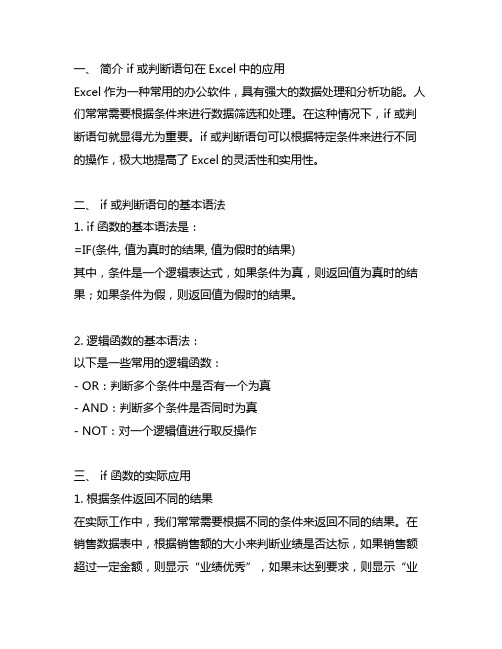
一、简介 if 或判断语句在Excel中的应用Excel作为一种常用的办公软件,具有强大的数据处理和分析功能。
人们常常需要根据条件来进行数据筛选和处理。
在这种情况下,if 或判断语句就显得尤为重要。
if 或判断语句可以根据特定条件来进行不同的操作,极大地提高了Excel的灵活性和实用性。
二、 if 或判断语句的基本语法1. if 函数的基本语法是:=IF(条件, 值为真时的结果, 值为假时的结果)其中,条件是一个逻辑表达式,如果条件为真,则返回值为真时的结果;如果条件为假,则返回值为假时的结果。
2. 逻辑函数的基本语法:以下是一些常用的逻辑函数:- OR:判断多个条件中是否有一个为真- AND:判断多个条件是否同时为真- NOT:对一个逻辑值进行取反操作三、 if 函数的实际应用1. 根据条件返回不同的结果在实际工作中,我们常常需要根据不同的条件来返回不同的结果。
在销售数据表中,根据销售额的大小来判断业绩是否达标,如果销售额超过一定金额,则显示“业绩优秀”,如果未达到要求,则显示“业绩一般”。
这就可以通过if 函数来实现。
2. 嵌套if 函数在处理复杂的条件判断时,我们可能需要嵌套if 函数来实现更复杂的逻辑。
在人事管理中,我们需要根据员工的绩效评定、工作年限等条件来确定员工的奖金发放金额,这就需要用到嵌套if 函数来进行判断。
3. 结合逻辑函数在实际应用中,往往需要结合多个条件的判断来确定最终的结果。
这时,我们可以结合使用逻辑函数,如OR、AND等来实现复杂的条件判断。
四、 if 函数的注意事项1. 条件的书写在使用if 函数时,需要注意条件的书写。
确保逻辑表达式的正确性,以避免出现错误结果。
2. 多层嵌套的谨慎使用虽然if 函数可以进行多层嵌套,但过多的嵌套会增加公式的复杂性,不利于公式的维护和修改,因此需要谨慎使用。
3. 结合数据透视表在大规模数据处理时,可以结合数据透视表来实现更复杂的条件筛选和结果展示。
教你使用Excel中的IF函数进行条件判断

教你使用Excel中的IF函数进行条件判断Excel是一款功能强大的电子表格软件,广泛应用于各行各业。
其中,IF函数是Excel中常用的函数之一,它可以帮助我们进行条件判断,实现不同情况下的不同计算和处理。
在本文中,我将向大家介绍如何使用Excel中的IF函数进行条件判断。
首先,让我们来了解一下IF函数的基本用法。
IF函数的语法如下:IF(条件, 值1, 值2)其中,条件是一个逻辑表达式,用于判断某个条件是否成立。
如果条件成立,IF函数将返回值1;如果条件不成立,IF函数将返回值2。
下面,我将通过几个实际案例来演示如何使用IF函数。
案例一:成绩评定假设我们有一个学生成绩表格,其中有一列是学生的成绩。
我们需要根据成绩的高低,给出相应的评定结果。
如果成绩大于等于60分,则评定为及格;否则评定为不及格。
我们可以在另一列中使用IF函数来实现条件判断。
假设成绩在A列,评定结果在B列,我们可以在B2单元格中输入以下公式:=IF(A2>=60, "及格", "不及格")然后,将B2单元格的公式拖动到其他单元格,即可快速地对所有学生的成绩进行评定。
案例二:奖励发放假设我们有一个员工表格,其中一列是员工的销售额。
我们需要根据销售额的高低,给出相应的奖励金额。
如果销售额大于等于10000元,则奖励1000元;如果销售额大于等于5000元,则奖励500元;否则不奖励。
同样地,我们可以在另一列中使用IF函数来实现条件判断。
假设销售额在A 列,奖励金额在B列,我们可以在B2单元格中输入以下公式:=IF(A2>=10000, 1000, IF(A2>=5000, 500, 0))然后,将B2单元格的公式拖动到其他单元格,即可快速地对所有员工的销售额进行奖励计算。
案例三:学生成绩等级假设我们有一个学生成绩表格,其中一列是学生的分数。
我们需要根据分数的高低,给出相应的等级。
excel 的 if公式

excel 的 if公式Excel的IF公式是一种非常常用的逻辑函数,它可以根据特定的条件对数据进行判断和处理。
在这篇文章中,我们将详细探讨IF公式的用法和应用场景。
我们来了解一下IF公式的基本语法。
IF公式由三个关键部分组成:条件、结果1和结果2。
条件是一个逻辑表达式,它可以返回真或假。
如果条件为真,IF公式将返回结果1;如果条件为假,IF公式将返回结果2。
基本的IF公式语法如下:=IF(条件, 结果1, 结果2)现在,让我们通过一些具体的例子来演示IF公式的使用。
假设我们有一个销售数据表格,其中包含了每个销售员的销售额和提成比例。
我们想要根据每个销售员的销售额计算他们的提成金额。
如果销售额超过了一定的阈值,提成比例将会发生变化。
这时,我们可以使用IF公式来实现这个功能。
我们需要设置一个阈值,比如5000。
然后,我们可以使用IF公式来判断销售额是否大于阈值。
如果是,我们使用高提成比例来计算提成金额;如果不是,我们使用低提成比例来计算提成金额。
具体的公式如下:=IF(销售额>5000, 销售额*高提成比例, 销售额*低提成比例)在这个公式中,我们使用了一个条件判断,即销售额是否大于阈值5000。
如果是,我们将销售额乘以高提成比例来计算提成金额;如果不是,我们将销售额乘以低提成比例来计算提成金额。
除了基本的条件判断外,IF公式还可以与其他函数结合使用,从而实现更加复杂的逻辑处理。
例如,我们可以使用IF公式来判断某个单元格的值是否为空,并在条件满足时执行其他操作。
具体的公式如下:=IF(ISBLANK(单元格), "单元格为空", "单元格不为空")在这个公式中,我们使用了ISBLANK函数来判断某个单元格的值是否为空。
如果为空,我们返回"单元格为空";如果不为空,我们返回"单元格不为空"。
除了判断空值外,IF公式还可以用于判断文本是否包含某个特定的字符串。
excel中if函数返回公式

excel中if函数返回公式IF函数是Excel中最常用的函数之一,它根据一个给定的条件来判断并返回不同的值。
IF函数的语法如下:IF(条件,值1,值2)其中,条件是一个逻辑表达式,值1和值2是当条件为真或假时返回的值。
IF函数非常灵活,可以嵌套使用来处理更复杂的情况。
下面是几个常见的使用IF函数的例子:1.判断一个数值是否大于等于一些阈值,如果是则返回"合格",否则返回"不合格"。
=IF(A1>=60,"合格","不合格")2.判断一个数值是否在一个指定的范围内,如果是则返回"符合要求",否则返回"不符合要求"。
=IF(AND(A1>=60,A1<=100),"符合要求","不符合要求")3.判断一个单元格是否为空,如果是则返回0,否则返回该单元格的值。
=IF(ISBLANK(A1),0,A1)4.判断一个单元格中的文本是否包含一些关键字,如果是则返回"包含",否则返回"不包含"。
=IF(ISNUMBER(SEARCH("关键字",A1)),"包含","不包含")5.判断一个单元格中的日期是否在一些时间段内,如果是则返回"在期限内",否则返回"不在期限内"。
=IF(AND(A1>=DATE(2024,1,1),A1<=DATE(2024,12,31)),"在期限内","不在期限内")6.根据一些条件返回不同的公式。
在这个例子中,我们根据一个单元格的值来确定具体使用哪个公式进行计算。
=IF(A1=1,B1+C1,IF(A1=2,B1-C1,IF(A1=3,B1*C1,B1/C1)))如果A1的值为1,那么返回B1+C1;如果A1的值为2,那么返回B1-C1;如果A1的值为3,那么返回B1*C1;如果A1的值为其他任意值,那么返回B1/C1通过上述例子,我们可以看到IF函数的强大之处,它不仅可以根据一个条件返回不同的值,还可以根据需要嵌套多个IF函数来处理更为复杂的情况。
excel判定公式if

excel判定公式if摘要:一、Excel 判定公式简介1.Excel 判定公式的作用2.常见判定公式类型二、IF 函数的使用方法1.IF 函数的基本语法2.嵌套使用IF 函数3.判断多个条件4.判断逻辑运算符的使用三、IF 函数在实际应用中的案例1.成绩等级判断2.库存预警四、IF 函数与其他函数的结合使用1.与AND、OR 函数的结合2.与数学、文本函数的结合五、IF 函数的高级应用1.多条件判断2.错误值处理正文:Excel 判定公式是一种在Excel 中进行逻辑判断的公式,可以对数据进行真假、大小、范围等判断,并根据判断结果执行相应的操作。
其中,IF 函数是最常用的判定公式之一。
IF 函数的基本语法为:`=IF(logical_test, value_if_true,value_if_false)`。
其中,logical_test 是逻辑测试,用于判断条件是否成立;value_if_true 是当条件成立时返回的值;value_if_false 是当条件不成立时返回的值。
IF 函数可以嵌套使用,以实现更复杂的逻辑判断。
嵌套使用时,将另一个IF 函数作为logical_test 参数传入。
例如:`=IF(logical_test,IF(value_if_true, value_if_false, logical_test), value_if_false)`。
IF 函数可以判断多个条件,只需使用AND、OR 等逻辑运算符将条件连接起来。
例如:`=IF(AND(条件1, 条件2), value_if_true, value_if_false)`。
在实际应用中,IF 函数可以用于各种场景。
例如,在成绩等级判断中,可以根据成绩范围判断学生的成绩等级;在库存预警中,可以根据库存数量判断是否需要采购。
IF 函数还可以与其他函数结合使用,以实现更丰富的功能。
例如,可以与AND、OR 函数结合,实现多条件判断;可以与数学、文本函数结合,实现更复杂的逻辑判断。
excel if多重判断语句
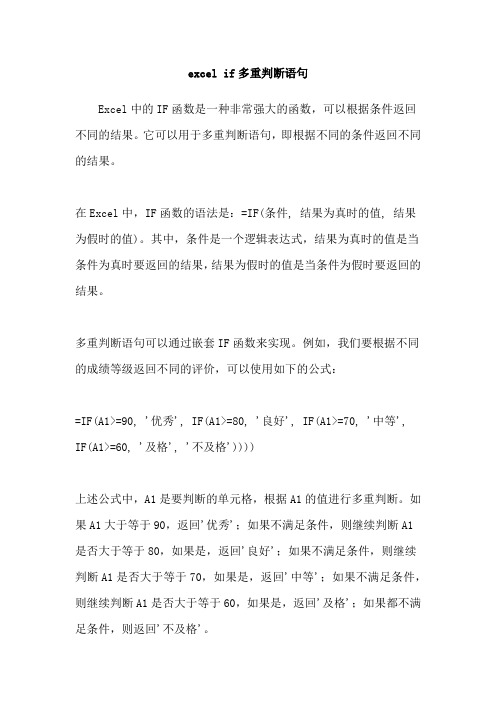
excel if多重判断语句Excel中的IF函数是一种非常强大的函数,可以根据条件返回不同的结果。
它可以用于多重判断语句,即根据不同的条件返回不同的结果。
在Excel中,IF函数的语法是:=IF(条件, 结果为真时的值, 结果为假时的值)。
其中,条件是一个逻辑表达式,结果为真时的值是当条件为真时要返回的结果,结果为假时的值是当条件为假时要返回的结果。
多重判断语句可以通过嵌套IF函数来实现。
例如,我们要根据不同的成绩等级返回不同的评价,可以使用如下的公式:=IF(A1>=90, '优秀', IF(A1>=80, '良好', IF(A1>=70, '中等',IF(A1>=60, '及格', '不及格'))))上述公式中,A1是要判断的单元格,根据A1的值进行多重判断。
如果A1大于等于90,返回'优秀';如果不满足条件,则继续判断A1是否大于等于80,如果是,返回'良好';如果不满足条件,则继续判断A1是否大于等于70,如果是,返回'中等';如果不满足条件,则继续判断A1是否大于等于60,如果是,返回'及格';如果都不满足条件,则返回'不及格'。
除了嵌套IF函数,Excel还提供了其他函数来简化多重判断语句的编写。
例如,可以使用CHOOSE函数来实现类似的功能:=CHOOSE(MATCH(A1, {60, 70, 80, 90}), '不及格', '及格', '中等', '良好', '优秀')上述公式中,MATCH函数用于确定A1的值在数组{60, 70, 80, 90}中的位置,然后CHOOSE函数根据位置返回相应的结果。
总之,Excel中的IF函数和其他一些函数可以帮助我们实现多重判断语句,根据不同的条件返回不同的结果。
使用Excel的IF函数实现条件判断与数据处理

使用Excel的IF函数实现条件判断与数据处理Excel是一款功能强大的电子表格软件,广泛应用于各行各业。
其中,IF函数是Excel中最常用的函数之一,它能够根据指定的条件判断结果,实现数据的分类和处理。
本文将介绍如何使用IF函数进行条件判断与数据处理,并结合实际应用场景进行讲解。
一、IF函数的基本用法IF函数的基本语法如下:IF(条件, 值1, 值2)其中,条件是需要判断的逻辑表达式,如果条件为真,则返回值1,否则返回值2。
IF函数可以嵌套使用,实现多条件判断。
例如,假设有一列成绩数据,需要根据成绩的高低判断学生的等级,可以使用以下公式:=IF(A1>=90, "优秀", IF(A1>=80, "良好", IF(A1>=60, "及格", "不及格")))这个公式的意思是,如果A1单元格中的成绩大于等于90,则返回"优秀";否则,判断成绩是否大于等于80,如果是,则返回"良好";再否则,判断成绩是否大于等于60,如果是,则返回"及格";最后,如果成绩都不满足以上条件,则返回"不及格"。
二、使用IF函数实现条件判断与数据处理1. 数据分类假设有一列销售额数据,需要根据销售额的大小将销售人员分为三个等级:销售额大于等于10000的为A级,销售额大于等于5000小于10000的为B级,销售额小于5000的为C级。
首先,在B1单元格中输入"销售人员",在C1单元格中输入"销售额",在D1单元格中输入"等级"。
然后,在B2单元格中输入第一个销售人员的姓名,在C2单元格中输入其销售额。
接下来,使用IF函数判断销售额的大小,并在D2单元格中输出对应的等级。
公式如下:=IF(C2>=10000, "A级", IF(C2>=5000, "B级", "C级"))将公式拖动填充至其他单元格,即可实现对所有销售人员的等级判断。
- 1、下载文档前请自行甄别文档内容的完整性,平台不提供额外的编辑、内容补充、找答案等附加服务。
- 2、"仅部分预览"的文档,不可在线预览部分如存在完整性等问题,可反馈申请退款(可完整预览的文档不适用该条件!)。
- 3、如文档侵犯您的权益,请联系客服反馈,我们会尽快为您处理(人工客服工作时间:9:00-18:30)。
excel公式中的if条件语句如何在excel公式中的if使用and和or逻辑例如是如何根据分数来给出优、良、中、差的等级。
如果只有两个分数段(如及格、不及格两个级别)很好办,假设成绩数据已经输入单元格A1,直接用Excel 公式输入条件A1>=60,为真时填写“及格”,为假时填写“不及格”就可以了。
这时显示在Excel单元格里的公式是:=IF(A1>=60, “及格”,“不及格”)。
如果有多个分数段,比如要求:x<60-----------------------不及格x>=60 AND x<75--------及格x>=75 AND x<85--------良x>=85----------------------优其实很简单,只要了解Excel里IF函数参数和返回值的用法,第一个参数是条件,第二个参数是条件为真的返回值,第三个参数是条件为假的返回值;而且IF函数可以嵌套(根据Excel2003的帮助文件,最多嵌套可达七层),这样上面的问题可以用如下公式来解决:=IF(A1<60,"不及格",IF(A1<75,"及格",IF(A1<85,"良","优")))(这时无法使用Excel的交互式的方法输入,可以把这个公式修改后复制到单元格里)因为Excel特有的单元格拖拽功能,很容易就把这个公式给复制到一整列上了,这样就实现了一系列成绩自动的给出等级,使用起来还是比较方便的。
这个小技巧比较初级,但是我认为还是比较的实用的,见笑了。
(yanqlv原创,转载请注明出处)feng1725改进与完善:成绩的正常值在0到100之间,大于0或小于100就是非法值,对此,我们对以上公式进行改进:由于if语句嵌套的层数比较多,容易混乱,我们先把分段的语句写清楚,先写简单的语句,后整合。
1、把业务条件转化为逻辑语句if(and(a1>=0,a1<60),"不及格")if(and(a1>=60,a1<80),"及格")if(and(a1>=80,a1<90),"良")if(and(a1>=90,a1<=100),"优秀")if(or(a1<0,a1>100),"输入错误")在Excel公式中and的与逻辑应写成and(a1>=0,a1<60),而不是a1>=0 and a1<60,这是Excel公式和Excel VBA语言一点区别2、整合:if(and(a1>=0,a1<60),"不及格",if(and(a1& gt;=60,a1<80),"及格",if(and(a1>=80,a1<90),"良",if(and(a1& gt;=90,a1<=100),"优秀",if(or(a1<0,a1>100),"输入错误")))))EXCEL中运算符的优先级别的顺序是怎么定的?逻辑运算符.算术运算符.关系运算符运算符优先级——引用运算符、算术运算符、连接运算符、比较运算符引用运算符优先级—— :(冒号)、(单个空格)、,(逗号)算术运算符优先级—— - 负数(如–1)、% 百分比、^ 乘方、* 和/ (乘和除)、+ 和–(加和减)连接运算符优先级——& 连接两个文本字符串(串连)比较运算符—— =、< 或>(小于或大于)、<=(不大于)、>=(不小于)、<>(不等于)[注:这些比较运算符是属同级运算]使用括号若要更改求值的顺序,可把公式中要先计算的部分用括号括起来and和or不是语句,只是间隔的命令,需要配合其他语句使用。
使用时前后加"."(点)就可以了。
and 和or 是逻辑运算函数(判断结果是真还是假)and 需要所有条件都成立,or 只需要一条条件成立假如有这样的单元格内容A B C2 3 =and(A1>2,B1>2)2 3 =and(A2>2,B2>2)2 3 =or(A3>2,B3>2)上面C列的公式解释C1 A1>2并且B1>2,结果是假(false)C2 A2>2并且B2>2,结果是假(false)C3 A3>2或者B3>2,结果是真(false)可以和IF一块使用IF的格式是IF(条件,真值,假值)比如=IF(and(A1>2,B1>2),"成立","不成立")计算每门成绩都在80分以上(包括80分)的为优秀,有一门不及格的为差,其他为及格57 69 52 76=IF(AND(C14>=80,D14>=80,E14>=80,F14>=80),"优秀",IF(OR(C14<60,D14<60,E14<60,F14<60),"差","及格"))=IF(OR(C14<60,D14<60,E14<60,F14<60),"差",IF(AND(C14>=80,D14>=80,E14>=80,F14>=80),"优秀","及格"))=IF(COUNTIF(C14:F14,">=80")=4,"优秀",IF(COUNTIF(C14:F14,"<60"),"差","及格"))Excel函数-IF、AND、OR、COUNT、COUNTA、COUNTIF和SUM(转)这一篇是扫盲用的,主要讲解了几个最常用的函数IF、AND、OR、COUNT、COUNTA、COUNTIF和SUM,会用的同学就可以跳过了。
以后会逐渐讲解其他函数的应用。
1. 逻辑判断逻辑判断所用的函数不多,IF、AND、OR三个就足以应付日常工作了。
IF函数可以用来转换值,如将1和0转换为OK和NG:=IF(A1=1,"OK","NG")与AND和OR组合使用可以判断多个条件,如判断是否是周末:=IF(OR(WEEKDAY(A1)=0, WEEKDAY(A1)=6),"周末","工作日")2. 统计数量的COUNT、COUNTA、COUNTIFCOUNT和COUNTA统计对象不同,COUNTA统计所有非空单元格的数量(包括出错的单元格), COUNT仅统计看起来像数字的单元格。
COUNTIF则可以添加搜索条件,这个特性可以用来做统计。
如=COUNTIF(F:F,"OK") 统计F列中OK的个数=COUNTIF(F:F,"NG") 统计F列中NG的个数3. 求和的SUM这个函数简单得不能再简单了:=SUM(A10:A254) 对A10~A254的范围求和没了。
别看Excel函数成百上千,常用的就这几个。
充其量再加上其他几个信息函数,如求日期的DATE、YEAR、MONTH、DAY、NOW、WEEKDAY,数值计算的FLOOR、INT、MOD、ROUND,字符串操作的CHAR、LEFT、RIGHT、MID (具体使用方法参见帮助),几乎可以应付全部的日常应用。
下面举几个例子来说明这些函数的应用。
1. 测试用例。
一般测试用例的表格会是这样:A B C D E F1 编号 类别 测试内容 确认内容 结果 测试时间2 1 界面 单击新建按钮 建立新文档 OK 8/273 2 界面 单击保存按钮 保存文档 OK 8/273 2 界面 单击另存为钮 打开保存对话框 NG 8/27那么统计OK 和NG 的个数就分别用=COUNTIF(E:E,"OK") 统计OK 个数=COUNTIF(E:E,"NG") 统计NG 个数如果测试用例分成好几个工作表,那么可以在最前面加一个统计用的工作表,并用SUM 求出所有用例的状况。
2. 日历。
这个日历是用在项目进度管理上的,格式类似于下面这种横向的日历。
8月 1 2 3 4 5 6 7 8 9 10 11三 四 五 六 日 一 二 三 四 五 六可按以下格式输入:A B C D E F G 1 8/1=A1+1 =B1+1 ... ... ... ... 2 =MONTH(A1)=IF(MONTH(B1)=MONTH(A1), "",MONTH(B1) ... ... ... ... ... 3 =DAY(A1)=DAY(B1) ... ... ... ... ... 4 =MID("日一二三四五六",WEEKDAY(A1),1)... ... ... ... ... ...然后隐藏掉第一行即可。
VLOOKUP 函数的用法。
VLOOKUP 用于查找信息,更确切地说,它用来“翻译”信息。
比如员工名单上有员工号和姓名的对应关系,那么给出一个员工号的列表,就可以通过VLOOKUP 将其“翻译”成姓名列表。
先来看个例子:A B C D 1 排行 姓名 排行 姓名2 1 柯镇恶3 =VLOOKUP(C2,$A$2:$B$8,2)3 2 朱聪 3 =VLOOKUP(C3,$A$2:$B$8,2)4 3 韩宝驹 4 =VLOOKUP(C4,$A$2:$B$8,2)5 4 南希仁7 =VLOOKUP(C5,$A$2:$B$8,2)6 5 张阿生7 6 全金发8 7 韩小莹这个表的$A$2:$B$8区域为参考数据(原始对应关系),C列为需要翻译的原始数据,D列为翻译结果。
具体的结果大家可以实际放到Excel里面执行一下。
VLOOKUP有三个参数,分别如下:VLOOKUP(原始数据, 参考数据, 搜索结果在参考数据中的列位置)Excel会在参考数据的第一列中搜索原始数据(上例中,在$A$2:$B$8的第一列即$A$2:$A$8中搜索原始数据C2),找到后,返回第三个参数——列位置所对应的数据(上例中,在$A$2:$A$8中找到与C2相等的3之后,返回3所对应的第2列——韩宝驹,这个“第2列”即为第三个参数)。
